Бързо премахнете префиксите като FW / RE от избрани теми на имейл в Outlook
Kutools за Outlook
Когато отговаряте или препращате съобщения в Outlook, префикси като „RE' или 'FW“ ще се добави автоматично в началото на реда за тема. Ако искате да премахнете тези или други конкретни префикси от множество избрани имейли или от всички съобщения в избрани папки, Kutools за Outlookпремахване Префикс на предмета може ефективно да ви помогне да изпълните тази задача с лекота и бързина.
Премахнете префиксите като FW / RE от теми на имейл в Outlook
Премахнете префиксите като FW / RE от теми на имейл в Outlook
За да премахнете множество префикси от избрани съобщения или съобщения в избрани папки, моля, изпълнете следните стъпки:
Премахване на префикси за теми от имейли в избрани папки:
1. Щракнете Kutools > Префикс на предмета, вижте екранна снимка:

2. В Премахване на префикса на темата диалогов прозорец, направете следните операции:
- Изберете Папки от Нанесете раздел;
- И след това щракнете Определен за да отворите Изберете папка диалогов прозорец;
- в Изберете папка диалоговия прозорец, проверете папките, от които искате да премахнете префиксите на темата, подпапките ще бъдат автоматично избрани, докато Включване на подпапка(и) отметка в квадратчето;
- След това проверете Префикс за отговор (RE:) or Префикс за напред (FW:) за да премахнете префикса RE / FW, в същото време можете също да въведете конкретния текст на префикса, който искате да премахнете, като поставите отметка в Custom опция.
 |
 |
 |
3. След като завършите горните настройки, щракнете Okи всички посочени префикси в реда за тема на избраните папки бяха изтрити наведнъж, вижте екранната снимка:

Премахнете префиксите на темата от избраните имейли:
Ако просто трябва да премахнете префиксите на темата от някои избрани съобщения, тази функция също може да ви помогне.
1. Първо трябва да изберете имейлите, за които искате да изтриете префиксите на темата, и след това да приложите тази функция, като щракнете върху Kutools > Префикс на предмета. Вижте екранна снимка:

2. В Премахване на префикса на темата диалогов прозорец, направете следните операции:
- Изберете избрани съобщения опция от Нанесете раздел;
- Проверка Префикс за отговор (RE:) or Префикс за напред (FW:) за да премахнете префикса RE / FW, в същото време можете също да въведете конкретния текст на префикса, който искате да премахнете, като поставите отметка в Custom опция.
- След това кликнете Ok бутон, за да затворите този диалогов прозорец и текстът на префикса, който сте посочили, е премахнат незабавно от избраните теми на съобщението.
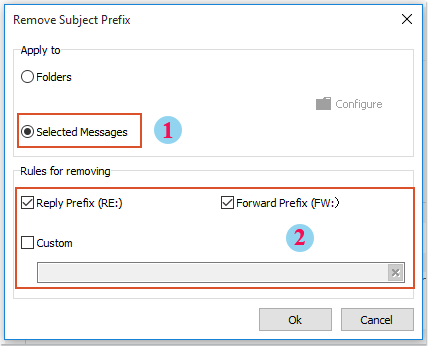
Забележка: В Custom текстово поле, можете да въведете само един специфичен префиксен текст, който да използвате веднъж.
Демонстрация: Бързо премахване на префиксите като FW / RE от избрани теми на имейл в Outlook
тип: В това видео, Kutools разделът е добавен от Kutools за Outlook. Ако имате нужда от него, моля щракнете тук за да имате 60-дневен безплатен пробен период без ограничение!
Най-добрите инструменти за продуктивност в офиса
Kutools за Outlook - Над 100 мощни функции, за да заредите вашия Outlook
🤖 AI Mail Assistant: Незабавни професионални имейли с AI магия - с едно щракване до гениални отговори, перфектен тон, многоезично владеене. Трансформирайте имейла без усилие! ...
📧 Автоматизиране на имейли: Извън офиса (налично за POP и IMAP) / График за изпращане на имейли / Автоматично CC/BCC по правила при изпращане на имейл / Автоматично пренасочване (разширени правила) / Автоматично добавяне на поздрав / Автоматично разделяне на имейлите с множество получатели на отделни съобщения ...
📨 Управление на Email: Лесно извикване на имейли / Блокиране на измамни имейли по теми и други / Изтриване на дублирани имейли / подробно търсене / Консолидиране на папки ...
📁 Прикачени файлове Pro: Пакетно запазване / Партидно отделяне / Партиден компрес / Автоматично запазване / Автоматично отделяне / Автоматично компресиране ...
🌟 Магия на интерфейса: 😊 Още красиви и готини емотикони / Увеличете продуктивността на Outlook с изгледи с раздели / Минимизирайте Outlook, вместо да затваряте ...
???? Чудеса с едно кликване: Отговорете на всички с входящи прикачени файлове / Антифишинг имейли / 🕘Показване на часовата зона на подателя ...
👩🏼🤝👩🏻 Контакти и календар: Групово добавяне на контакти от избрани имейли / Разделете група контакти на отделни групи / Премахнете напомнянията за рожден ден ...
Над 100 Характеристики Очаквайте вашето проучване! Щракнете тук, за да откриете повече.

